2008年12月30日星期二
Fatal error: Allowed memory size of 16777216 bytes exhausted
2008年12月24日星期三
2008年12月23日星期二
手把手教你把Vim改装成一个IDE编程环境(图文)
本文会教你:
1. 中文帮助手册的安装
2. vim编程常用命令
3. 语法高亮
4. 在程序中跳来跳去: Ctags 的使用
5. 教你高效地浏览源码 -- 插件: TagList
6. 文件浏览器和窗口管理器 -- 插件: WinManager
7. Cscope 的使用
8. QuickFix 窗口
9. 快速浏览和操作Buffer -- 插件: MiniBufExplorer
10. c/h文件间相互切换 -- 插件: A
11. 在工程中查找 -- 插件: Grep
12. 高亮的书签 -- 插件: VisualMark
13. 自动补全
14. 加速你的补全 -- 插件: SuperTab
本文不会教你:
1. 如何使用vim. 本文不会从零开始教你如何使用vim, 如果你是第一次接触vim,
建议你先看看其他的vim入门的教程, 或者在shell下输入命令: vimtutor,
这是一个简单的入门教程.
2. 编程技巧.
3. vim脚本的编写.
2008年12月19日星期五
Mantis Related Tools
Sponsored By: Page Sponsorship Available
Author: Victor Boctor
- Configuration Management
- Scmbug - Integrates Mantis with multiple Configuration Management tools.
- Garfio Integration Project - Integrates Mantis with multiple Configuration Management tools (e.g. Subversion).
- SVN - Recommended open-source Configuration Management tool.
- Plastic SCM - An SCM that promises task driven development for everyone.
-
- Project Management
- Screen Capturing
- Wink “is a Tutorial and Presentation creation software, primarily aimed at creating tutorials on how to use software (like a tutor for MS-Word/Excel etc). Using Wink you can capture screenshots, add explanations boxes, buttons, titles etc and generate a highly effective tutorial for your users.”
- Test Plans and Testing
- Requirements Management
- rth (this link is now defunct)
-
- Programming
- MantisConnect - A web service implemented in PHP with client libraries in .NET, Java and Cocoa. (license required)
-
- Development Environment
- Eclipse Plug-in (uses MantisConnect, license required)
- Mylar Plug-in (uses MantisConnect, license required)
- MantisConnect for IDEA (uses MantisConnect, license required)
-
- Spell Checker
- Mobile Devices
- MantisWAP - $25/website
-
- Accessibility to Anonymous Users
- AnonyMantis - (uses MantisConnect, license required)
-
- Continuous Integration (CI)
- Mantis Plugin integrates Mantis to Hudson. It decorates Hudson “Changes” HTML to create links to your Mantis issues, and update issues with private / public notes.
-
- Blogging
- Word Press plugin that converts #123 to links to Mantis issues.
-
- Single Signon
- OpenSSO provides a Mantis plugin for logging in using certificates.
-
- One-Click Installers
- SimpleScripts partners with Control Panels to provide one-click installation of Mantis.
-
页面跳转代码
方法一:
|
|
方法二:
方法三: (带进度条)
|
|
第二篇: 页面跳转
|
|
第三篇: 动态页面跳转
方法一: PHP 跳转
|
|
方法二: ASP 跳转
|
|
2008年12月18日星期四
修改Windows开机画面

如果一个人失去了生活的意义,那么它的灵魂将从此变得沉寂。
如果一个beautifier没有了激情,那么这个世界将失去一种希冀。
――Aonymity
要使自己的Windows酷起来,首先映入眼帘的就是开机画面和登录画面,要不然里面美化得多好,但是一开机还是windows的经典画面,一下就失去了水准。
何谓开机画面?就是windows的启动界面,那么剩下的那个就是登录画面了。
要修改这两个地方,很简单,随便到网上下个什么优化软件或**大师都可以,不过我今天要说的是一些beautifier常用的方法和工具,同时也带你进入充满乐趣的美化世界。
我介绍的方法主要适用于WindowsXP操作系统,其他系统请不要模仿。
一、修改Windows开机画面
1.手动替换系统文件
关系着WindwosXP的开机画面是/windows/system32/下的ntoskrnl.exe系统文件,一些beautifier制作的Shellpack都带有修改过的这个文件。
怎么修改呢?有两种方法:
(1)首先进入安全模式,在windows/system32/找到ntoskrnl.exe把它改名,然后把新修改的ntoskrnl.exe文件复制到这个文件夹下面就ok了。
不过有3点要说明:
1)替换ntoskrnl前一定要看看是不是和自己机子上的ntoskrnl版本相同,如果不同一定要找到相同的替换,不然就会导致无法启动Windows的错误。
2)下载的开机画面如果不是ntoskrnl这个文件名,必须要改成这个名字。
3)如果出现这个"Windows文件保护"对话框,不要管它,点击"取消-是"。

这个方法修改要特别小心,操作不当可能会造成系统错误甚至不能进入Windows。[color=Black]
(2)把新的开机画面文件ntoskrnl.exe改个名字,随便什么都可以,如"bootnew.exe"
编辑系统启动分区根目录下boot.ini文件
[color=Black]
在multi(0)disk(0)rdisk(0)partition(1)WINDOWS="Microsoft Windows XP Professional" /fastdetect
后面加上 /KERNEL=bootnew.exe,重启就可以看见新的开机画面了。
2.使用StyleXP修改(推荐)
这是大家使用的比较多的一个软件,因为它的功能很丰富,操作简单。包括修改Toolbar、VS、Icon、开机画面和登录画面等功能。。还可以使任务栏开始菜单变半透明。所以赢得了大众用户的喜欢。

今天这里只介绍用它来修改开机登录画面,选择"Boot Screens"在右边的预览框里就看见了当前使用的开机画面,预览框的左边列表就是它所保存的开机画面。需要添加一个新的,点击预览窗口下的"Add a new Boot Screen."找到修改好的ntoskrnl.exe,它还支持zip压缩包,也就是你把ntoskrnl.exe打包成zip它也可以直接添加。(themexp.org里面下载的多数都是zip格式,所以就可以直接用,不用解压)
添加好了,就在中间列表显示出名称,点击名称预览就出来了,喜欢的话,就点击预览下方的"Apply Boot Screen"使用。
下载开机画面的地方有很多,这里推荐3个:
http://www.themexp.org/
http://www.deviantart.com/
http://www.aqua-soft.org/
ThemeXP.org像是TGTSoft的官方网站,只要StyleXp里有的功能在ThemeXP都有下载。
这是个我很久以前喜欢的一个网站,里面内容很丰富,寻找起来也很方便,更新速度也快,不过现在发现里面的东西都不怎么样,有点杂乱,什么东西都有,好看的没几个。
而deviantAR和Aqua-softT就不同了,一个是大型发布网站,一个是专业论坛。里面的东西都不错,不过需要的是你的时间,需要花点时间去淘。
3.使用BootSkin
适用操作系统:Windows 2000, Windows XP, or "Longhorn"
stardock公司的一个修改开机画面的利器,有自己的格式,完全的傻瓜替换。而且WinCustomize上有很多制作好的skin下载。(WinCustomize应该是stardock的官方网站)

Stardock的软件始终都是一个样子,会使用了IconPackager和WindowBlinds,其他都差不多。
从WinCustomize下载下来的.bootskin,直接点击菜单栏上file-import form file...导入就行了。
总的来说这个东西不错,因为手动修改开机画面比登录画面要危险,使用这个软件来说没有一点危险,而且也有很多好的、漂亮的skin下载:http://www.wincustomize.com/Skins.aspx?LibID=32
这个软件对于国内的玩家来说使用频率不多。可能我们都不喜欢它背离windows另搞一套吧。
介绍的这几种方法,希望大家任选一种使用,最好不要混用,特别是Bootskin的使用,用了它如果还想使用原来的ntoskrnl.exe,就必须选择"Default System Boot Screen"才能看见。
4.BootXP
如果你又不需要StyleXP的其他功能,又不想麻烦的去手动替换文件,更不想用BootSkin,那么就试试这个独立的替换开机画面的软件。
这个软件的功能很强大,而且还可以制作开机画面,和滚动条定位(滚动条定位不支持最新的sp2)。

使用方法:点击"浏览"找到存放开机画面的目录,选择文件在右边的预览就可以看见缩略图,点击缩略图下面的预览,就有动态的预览窗口弹出来。选好一个中意的开机画面,点击"保存为你的引导画面"就行了。
注意:第一次运行这个软件时,要跳出一个对话框,提示你备份原启动命令行,自己添加一行新的命令:
multi(0)disk(0)rdisk(0)partition(1)WINDOWS="Microsoft Windows XP Professional" /fastdetect /KERNEL=LOGOOS.EXE
其实这就是多了我们前面介绍那个/KERNEL=*.exe
所以即使开机画面失败了还可以使用它备份的那一行:
multi(0)disk(0)rdisk(0)partition(2)WINDOWS="(Backup Line) Microsoft Windows XP Professional" /fastdetect
制作开机画面也很简单,在选择的目录里随便找个什么格式或大小的图(.bmp .jpg .gif .png常见格式都支持,它会自动转换为16色640×480的位图)都可以做开机画面,然后点击"选择进度条"选择喜欢的进度条,一般在网上下载的包里都有多种进度条可供选择。选好了以后点击"转换到引导画面"这样一个开机画面就做好了!(上图就是我找了一张壁纸做的开机画面)
但是需要做一个好的开机画面,要注意几点:
一、[color=Red]色彩不宜太丰富,因为它只支持16色。
二、尽量使用比较暗的色彩,看起来才比较协调。
三、画面简单一点,开机画面过于复杂就不酷了。[/color]
二、修改Windows登录画面
1.手动替换系统文件
关系着WindwosXP的登录画面是/windows/system32/下的logonui.exe系统文件,就有很多朋友下载了
logonui.exe却不知道怎么用,还是老方法――"替换"。
这个文件还是在windows/system32下面,和替换开机画面一样,在安全模式下重命名文件,复制过来,重启。
注意事项和替换开机画面一样,不过没有版本问题,只要是XP都差不多。
2.StyleXP
这个软件真是好用,又简单,功能又强大。

先在左边导航栏选择"登录",然后就可以看见当前使用的登录画面预览,如果想要增加一个新的,就在右下选择"增加一个新的登录界面"找到一个新的logonui.exe,是ZIP压缩包也可以。
下载开机画面的地方也有很多,同样介绍这三个地方:
http://www.themexp.org/
http://www.deviantart.com/
http://www.aqua-soft.org/
3.LogonStudio
适用操作系统:Windows 2000, Windows XP

最新版本是1.0.64,它是一个独立的软件,和系统的logonui.exe没有多大关系,使用自带的.logonxp格式。
使用方法也很简单,一看就明了,点击"load"就可以加载下载好的.logonxp文件,然后点"Apply"就修改好了。
如果需要使用logonui.exe怎么办呢?看见那个"Import"没有?这个就可以导入logonui.exe文件,我试过了现在比较流行的半透明效果登录画面导入效果不是很好,不推荐使用。
另外它自己带了一个编辑器LogonStudio,这个功能比使用ResHacker编辑logonui好多了。
到什么地方找.logonxp呢?WinCustomize网站有上千个登录画面下载:http://www.wincustomize.com/Skins.aspx?LibID=26,其中不乏有很多精美的作品。
和Bootskin一样,如果还想使用原来的logonui.exe,那么就要点击"restore default XP logon"还原XP默认的登录画面才能看见。
[color=Black]ps:对于我个人来说,还是不太喜欢这类东西,还是规规矩矩的使用logonui好。
4.Chrono Cross Harle LogonUI Theme

如果你不想手动替换,也不想安装StyleXP和logonskin的话,还是有一个选择,就是使用EmuZombie制作的LogonUI Theme安装工具。(在http://www.neowin.net/发现的)
使用方法就是把它和logonui.exe放在同一个文件夹下面,然后双击它点击"I Agree"就完成了登录画面的替换。
ps:使用这个工具还可以解决一些由于替换失败或系统始终使用传统登录的小问题。
三、国产"变脸王"
1.XP变脸王

2.Windows美化大师

一听这两个软件的名字,就感觉太俗气了,什么叫"俗",这就叫俗。
再看看这个界面,自己都不美化一下,还去美化别人?
他们的功能也大同小义,变脸王多了一个动态桌面(哪个会去用这个东西?)。
叫我们怎么去支持国产软件呢?
如果喜欢尝试的朋友,也可以去试试这两个软件,用了它你的Windows确实改变一些东西了,不过能不能达到你所需要的,就要看你的要求高不高了。
一个beautifier做美化,所有的乐趣就在修改的那么一个过程,如果单纯的想改改系统,也建议安装StyleXP,因为基本上要改的东西它都有,使用又比较方便,也比较专业。做美化还需要你对美的一个感觉,当大家都觉得你这个东西很美的时候,你就提高到了一个水平。
就像当初,自己换了两个图标(可能还没有XP默认的好看)改了一张壁纸就拿来到处炫耀,现在看来那是多么的幼稚,但就是这种喜欢修改的"思想"带我们进入了奇幻的美化世界。。。
收集的8款精美Windows XP登录画面下载
本文所涉及软件下载:
StyleXP3.02汉化版: download
BootXP2.5: download download
BootSkin(1.05a): download
LogonStudio(RC6): download
XP变脸王6.51: download
Windows美化大师1.71: download
相关文章:
一、美化windows,从零开始-教你一点一点改变你的操作系统
二、开机画面和登录画面的各种修改方法-教你一点一点改变你的操作系统
2008年12月17日星期三
监视服务器
设置监视配置
设置监视配置是评估系统性能的第一步。要监视 Windows Server 2003 家族操作系统,可以选择以图表方式查看数据,或收集日志文件中的数据以用于其他应用程序。
注意
- 为了获得最佳的效果,请阅读以下有关设置监视配置的部分。但是,要想很快投入应用,可以使用"计数器日志"中的预定义日志设置。这些名为"系统概述"的设置被配置为创建二进制日志,该日志在手动启动后每 15 秒更新一次,并连续记录直到达到最大大小。如果以这些设置开始登录,数据将被保存到根目录中的 Perflogs 文件夹,并包括以下计数器:Memory\Pages/sec、PhysicalDisk(_Total)\Avg.Disk Queue Length 和 Processor(_Total)\%Processor Time。
选择监视方法
图形对于本地或远程计算机的短期实时监视非常有用。例如要在系统事件发生时观察该事件。选择更新间隔,以便捕获感兴趣的活动类型。日志对于保留记录和延长监视(尤其是远程计算机)非常有用;记录的数据可以导出并生成报告或使用"系统监视器"提供图表或直方图。日志是监视多台计算机最实用的方法。
选择监视频率
对于常规监视,通过以超过 15 分钟的间隔记录活动开始。如果要监视特定的问题,可能需要改变间隔。如果要在特定时间监视特定进程的活动,请设置较短的更新间隔;然而,如果要监视慢速显示的问题(例如内存溢出),则使用较长的间隔。
选择该间隔时,还要考虑要监视的总时间长度。如果监视不超过四个小时,则每 15 秒更新一次比较合理。如果要监视系统八个小时或更长时间,则设置的间隔不要少于 300 秒(五分钟)。将更新间隔设置为高频率(低值)可能使系统生成大量数据。这可能难于处理并增加运行性能日志和警报的总开销。
监视大量的对象和计数器也可以生成大量的数据并消耗磁盘的空间。尝试调整监视的对象数目和采样频率之间的平衡,以保持日志文件大小在可管理的限度内。
选择要监视的数据
通过按以下顺序监视下列组件的活动开始:
- 内存
- 处理器
- 磁盘
- 网络
下表显示了对监视服务器推荐使用的计数器类型。检查特定资源时,应包含与性能对象有关的其他计数器。
| 组件 | 监视的性能方面 | 要监视的计数器 |
|---|---|---|
| 磁盘 | 使用 | Physical Disk\Disk Reads/sec Physical Disk\Disk Writes/sec LogicalDisk\% Free Space 请小心处理 % Disk Time 计数器。因为该计数器的 _Total 实例不能精确反映多磁盘系统的利用率,因此使用 % Idle Time 计数器也非常重要。注意这些计数器不能显示超过 100% 的数值。 |
| 磁盘 | 瓶颈 | Physical Disk\Avg.Disk Queue Length(所有实例) |
| 内存 | 使用 | Memory\Available Bytes Memory\Cache Bytes |
| 内存 | 瓶颈或溢出 | Memory\Pages/sec Memory\Page Reads/sec Memory\Transition Faults/sec Memory\Pool Paged Bytes Memory\Pool Nonpaged Bytes 尽管没有特殊的内存对象计数器,但是以下设置对于内存分析也是很有用的:Paging File\% Usage object(所有实例)Cache\Data Map Hits % Server\Pool Paged Bytes and Server\Pool Nonpaged Bytes |
| 网络 | 吞吐量 | 协议传输计数器(因网络协议的不同而异);对于 TCP/IP:Network Interface\Bytes total/sec Network Interface\Packets/sec Server\Bytes Total/sec or Server\Bytes Transmitted/sec and Server\Bytes Received/sec |
| 处理器 | 使用 | Processor\% Processor Time(所有实例) |
| 处理器 | 瓶颈 | System\Processor Queue Length(所有实例)Processor\Interrupts/sec System\Context switches/sec |
如果上表中列出的某些计数器在计算机中不可用,请验证已安装了必需的服务或激活了计数器。
选择用于监视的计算机
远程监视计算机时,可以选择如何收集数据。例如,可以在管理员的计算机中运行性能日志,连续绘制来自每台远程计算机的数据。在其他情况下,可以在每台计算机上运行服务来收集数据,每隔一定的时间间隔,就运行批处理程序将数据传送到管理员的计算机进行分析和存档。请注意,"性能日志和警报"允许您指定一个批处理文件,每当关闭特定日志的给定日志文件时都将运行此批处理文件。
集中式数据收集(即在本地计算机上收集正在监视的远程计算机的数据)很容易实现,因为只有一个日志服务正在运行。可以将多个系统的数据收集到一个日志文件中。然而,这会导致额外的网络通信,并且可能受到管理员计算机上的可用内存限制。要执行集中式的数据收集,请在本地计算机运行"性能日志和警报"时,使用"添加计数器"对话框选择远程计算机。
分布式数据收集(即在监视的远程计算机上进行数据收集)不会产生集中式收集的内存和网络通讯问题。不过这会导致延迟的数据可用性,并要求收集的数据传送到管理员的计算机进行检查。要进行分布式数据收集,请使用本地计算机的"计算机管理"中的"性能日志和警报"来选择要在其上收集数据的计算机。
远程监视
如果要监视远程计算机,必须具有访问这些计算机的相应管理凭据。为了从本地计算机监视远程计算机,必须指定可以访问远程计算机的"运行方式"帐户。"运行方式"选项为指定的日志或警报设置帐户,而不为整个"性能日志和警报"服务设置帐户。默认情况下,本地计算机的 NTAuthority\NetworkService 帐户下的服务被启动,该帐户通常仅拥有访问本地计算机中服务和资源的权限。要在其他帐户下启动该服务,请在配置数据收集时使用"运行方式"选项,或者使用"计算机管理"下面的"服务",并更新"性能日志和警报"服务的属性。
保存性能数据的记录
"性能日志和警报"使您能够将日志性能数据记录到 SQL 数据库中。如果将记录的数据保留在数据库中,可以查询这些信息并将其包含在报告中。使用数据库分析工具可以查询结果并使用各种参数详细检查结果。也可以使用日志进行趋势分析和容量计划。
导出监视配置
使用需要的计数器、更新间隔和其他设置配置了性能工具后,可以将这些设置保存到本地计算机中或导出到另一台计算机中。系统监视器设置保存到 .msc 文件中,而"性能日志和警报"设置保存到注册表。如果将这些设置保存在 Perfmon.msc 名称下,则要注意的是,这将永久性更改该计算机上工具的配置。因此,建议使用其他名称保存文件。还可以将单一日志或警报的设置保存到一个 HTML 文件,以后可以直接使用此文件创建新的日志或警报。
除了保存监视设置之外,还可以添加其他工具或添加系统监视器的多个副本,例如,如果要同时监视图表和报告视图。有关将工具添加到控制台的信息,请参阅创建自定义监视控制台。
系统监视器按钮和键盘快捷方式参考
许多常用的功能都可以通过系统监视器工具栏上的图标或使用快捷键的组合轻易访问。下表显示了这些功能及其相应的按钮或组合键。
| 功能 | 按钮 | 键盘快捷方式 |
|---|---|---|
| 新计数器集 | Ctrl+E | |
| 清除显示 | Ctrl+D | |
| 查看当前活动 | Ctrl+T | |
| 查看日志文件资料 | Ctrl+L | |
| 查看图表 | Ctrl+G | |
| 查看直方图 | Ctrl+B | |
| 查看报告 | Ctrl+R | |
| 添加 | Ctrl+I | |
| 删除 | Delete 键 | |
| 粘贴计数器列表 | Ctrl+V | |
| 复制属性 | Ctrl+C | |
| 属性 | Ctrl+Q | |
| 冻结显示 | Ctrl+F | |
| 更新资料 | Ctrl+U | |
| 突出显示 | Ctrl+H | |
| Help | F1 |
2008年12月15日星期一
Console2 代替 cmd
Console2 错位问题
在 Windows 平台上 Command Prompt 之烂为很多开发人员所诟病,任何一方面都不能和 Linux 或者 Mac OS 的 Terminal 相比。一个朋友推荐我使用 Console2 ,用过以后爱不释手,唯一的问题就是在显示中文的时候会产生错位。
在 Google 和 SourceForge 上查了很多资料,也稍微了解了一下 Console2 的工作方式,解决这个问题并不是很复杂。
产生这个 bug 的原因是因为 Console2 只是作为一个 command 窗口的代理,负责讲输入输出流在两个窗口之间传递,而输出部分则是读屏的方式,因此收到 Command 窗口字体设置的影响,了解这一点以后,最简单的方式就是修改掉 Command Prompt 的字体设置,用一个 TypeTrue 字体替代默认的光栅字体。
项目网站说明:"Console is a Windows console window enhancement. Console features include: multiple tabs, text editor-like text selection, different background types, alpha and color-key transparency, configurable font, different window styles."
"菜单"―>Edit―>Setting...―>Behavior―>选择"Copy on select""菜单"―>Edit―>Setting...―>Mouse―>Paste text―>Right"菜单"―>Edit―>Setting...―>Mouse―>Context menu text―>Right+Shift"菜单"―>View―>Console Windows―>属性―>字体―>新宋体―>确定―>选择"保存属性..."―>确定―>Alt+F4
2008年12月9日星期二
右键菜单添加“复制文件路径”和“查找目标”
在右键菜单添加"复制文件路径"功能
http://www.pconline.com.cn/pcedu/soft/gj/sys/0611/910265.html
出处:PConline[ 2006-11-23 09:27:10 ] 作者:阎皓的皓
有些时候,需要复制文件的完整路径。通常情况先要复制文件的所在路径,还要复制文件的名称。然后将这两部分合在一起,非常的麻烦(图1)。
也可以在地址栏使用自动实例功能来复制文件路径,不过也不够方便。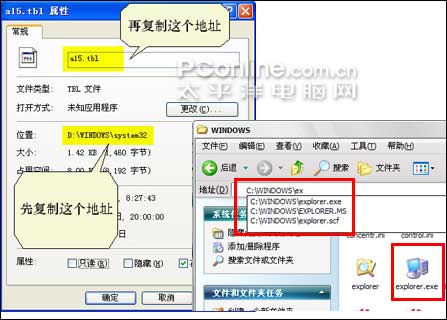
图1 获取文件地址的两种方法
其实可以通过一款名字为nircmd 的软件来实现一键复制,它是个小巧但很强大的命令行工具,这样获取文件路径就会方便很多。
先下载 nircmd ,然后解压到system32目录下,这样就安装完成。接下来需要建立一个注册表文件,其内容如下(沙洲破船):
Windows Registry Editor Version 5.00
[HKEY_CLASSES_ROOT\*\shell\copypath]
@="复制文件路径"
[HKEY_CLASSES_ROOT\*\shell\copypath\command]
@="nircmd.exe clipboard set \"%1\""
文件夹:
Windows Registry Editor Version 5.00
[HKEY_CLASSES_ROOT\Directory\shell\copypath]
@="复制文件夹路径"
[HKEY_CLASSES_ROOT\Directory\shell\copypath\command]
@="nircmd.exe clipboard set \"%l\""】
以后再获取文件完整路径的时候,在文件上按鼠标右键,就会看到多出一个"复制文件路径"选项(图2)(注:同样也适用于文件夹,在选择文件夹的时候就显示"复制文件夹路径"),选择这项之后就将文件完整路径进行复制,最后就可以粘贴所需要的地方。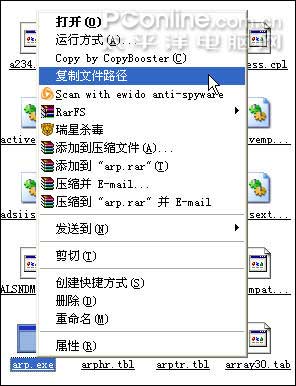
图2 添加后的效果
右键添加"查找目标"
http://bbs.360safe.com/archiver/?tid-99058.html
作者:chenhui530
把下面代码保存为 FindFile.VBS 保存到 %systemroot%(这是什么,点击进入查看) 目录
dim ws,objArgs,strPath
Set objArgs = WScript.Arguments
if objArgs.Count>0 then
strPath=mid(objArgs(0),instr(objArgs(0),"/")+1,len(objArgs(0))-instr(objArgs(0),"/"))
end if
set ws=CreateObject("Wscript.Shell")
ws.run "Explorer /select, " & GetTargetPath(strPath)
Function GetTargetPath(LinkName)
On Error Resume Next
Dim Shortcut
Set Shortcut = CreateObject("Wscript.Shell").CreateShortcut(LinkName)
GetTargetPath = Shortcut.TargetPath
Shortcut.Save
Set Shortcut = Nothing
End Function
沙洲破船 注2:原文有误,添加注册表处错误。保存下面内容为xxx.reg文件。(由"【"开始,"】"结束,不包含"【】"。)。
Windows Registry Editor Version 5.00
[HKEY_CLASSES_ROOT\lnkfile\shell\FindFile]
@="查找目标(&F)"
[HKEY_CLASSES_ROOT\lnkfile\shell\FindFile\command]
@="\"C:\\WINDOWS\\system32\\WScript.exe\" \"C:\\WINDOWS\\FindFile.vbs\" \"%1\""】
2008年12月8日星期一
惠普 联想 IdeaPad Y430A-TFI参数
| 基本参数我要挑错,赢积分,取大奖 | |
| 型号 | IdeaPad Y430A-TFI |
| 上市时间 | 2008年,9月 |
| 处理器 | |
| 处理器类型 | |
| 处理器最高主频 | 2000MHz |
| 二级缓存 | |
| 主板芯片组 | |
| 系统总线 | |
| 移动平台 | 支持迅驰技术 |
| 产品定位 | |
| 存储设备我要挑错,赢积分,取大奖 | |
| 内存容量 | |
| 内存类型 | |
| 最大支持内存 | 最大容量支持4G |
| 硬盘类型 | |
| 硬盘参数 | |
| 硬盘容量 | |
| 光驱类型 | |
| 光驱描述 | 支持双层刻录 |
| 显示屏我要挑错,赢积分,取大奖 | |
| 屏幕尺寸 | |
| 显示屏类型 | |
| 显示屏描述 | |
| 音频视频我要挑错,赢积分,取大奖 | |
| 显示芯片 | 独立,nVidia Geforce 9300M GS |
| 显存容量 | 256M,支持Turbo Cache技术 |
| 显卡性能 | PCI-E X16接口标准,支持DirectX 10 |
| 内置摄像头 | 内置摄像头,130万像素 支持安全易用的人脸识别功能 |
| 音频系统 | 内置音效芯片 |
| 扬声器 | |
| 通 讯我要挑错,赢积分,取大奖 | |
| MODEM | |
| 网卡 | |
| 无线通讯 | Intel WiFi Link 5100无线网卡,蓝牙2.0模块 |
| 输入输出我要挑错,赢积分,取大奖 | |
| 鼠标替代设备 | |
| USB | |
| 扩展槽 | Express Card接口 |
| 读卡器 | |
| 其它接口 | |
| 结构特征我要挑错,赢积分,取大奖 | |
| 重量 | |
| 规格 | 334×241×26-38 mm |
| 电能规格我要挑错,赢积分,取大奖 | |
| 电池类型 | 6芯锂离子电池 |
| 电源适配器 | 90W电源适配器 |
| 其 它我要挑错,赢积分,取大奖 | |
| 操作系统 | |
| 附带软件 | 联想软件礼包, |
| 附件 | 娱乐遥控器(赠送),笔记本礼包(需另行购买) |
| 其它性能 | 一键安静模式,杜比音效2.1音响体系,静电感应式多媒体触控操作,娱乐飞梭音场控制,HDMI高清输出端口 |
| 基本参数我要挑错,赢积分,取大奖 | |
| 型号 | Compaq Presario CQ45-203TX(FW572PA) |
| 上市时间 | 2008年,9月 |
| 处理器 | |
| 处理器类型 | |
| 处理器最高主频 | 2000MHz |
| 二级缓存 | |
| 主板芯片组 | |
| 系统总线 | |
| 移动平台 | 支持迅驰技术 |
| 产品定位 | |
| 存储设备我要挑错,赢积分,取大奖 | |
| 内存容量 | |
| 内存类型 | |
| 最大支持内存 | 2个内存插槽,最大容量支持8GB |
| 硬盘类型 | |
| 硬盘参数 | |
| 硬盘容量 | |
| 光驱类型 | |
| 显示屏我要挑错,赢积分,取大奖 | |
| 屏幕尺寸 | |
| 显示屏类型 | |
| 显示屏描述 | |
| 音频视频我要挑错,赢积分,取大奖 | |
| 显示芯片 | 独立,nVidia Geforce 9200M GS |
| 显存容量 | 256M,支持Nvidia TurboCache动态共享内存技术 |
| 显卡性能 | PCI-E X16接口标准,支持DirectX 10 |
| 音频系统 | Intel High Definition Audio,立体声音效 |
| 扬声器 | |
| 通 讯我要挑错,赢积分,取大奖 | |
| 网卡 | |
| 无线通讯 | |
| 输入输出我要挑错,赢积分,取大奖 | |
| 鼠标替代设备 | |
| USB | |
| 扩展槽 | |
| 读卡器 | |
| 其它接口 | |
| 结构特征我要挑错,赢积分,取大奖 | |
| 重量 | |
| 规格 | 334×237×33(最薄)--40(最厚)mm |
| 外观外壳 | 复合材料 |
| 电能规格我要挑错,赢积分,取大奖 | |
| 电池类型 | 6芯锂电池 |
| 电源适配器 | 90 瓦交流电源适配器 |
| 其 它我要挑错,赢积分,取大奖 | |
| 操作系统 | |
| 保修时间、方式 | 2年部件和人工 |
2008年12月5日星期五
UltraExplorer
我尝试过很多种替代资源管理器的软件:tabbyfile, Xplorer2pro, XYplorer, One Cat File Manager, a43,还有就是 UltraExplorer,试过这个以后我就不再尝试其他的软件了。我就介绍一下比较特别的功能,都有的就不说了。另外它也是个免费软件。
功能如下
快捷目录工具条 - 这个是我最想要的功能,有了这个快捷目录可以很快的打开自己经常使用的目录。在 Favorites 窗口里编辑。可以把目录直接拖到Favorites窗口就可以了,也可以创建分类目录。
快捷方式工具条 - 这个也很方便,同样可以把程序的快捷放在这里,使用 lauch->edit 编辑,在编辑窗口一样也可以直接把程序的快捷方式拖进来,同样也可以创建分类目录。在快捷方式比较多的情况下,分类目录是很有必要的。分类目录用下拉的方式使用。
命令行 - 这个功能好像其他软件也有。ultraExplorer 有一个 cmd sync 的快捷按钮,可以把命令行的当前目录和上面的窗口同步。不过实际用起来有点小问题。
多tab浏览窗口 - 和 tabbyfile 一样,也支持多 tab,而且比 tabbyfile 好用,用起来的感觉和 firefox 的多 tab 差不多 ( 例如双击 tab 栏新建 tab,鼠标中键关闭 ) 。不过有了快捷目录工具条,我基本上不用这个功能了。
局域网用户的限制和反限制技巧
一、单纯的限制某些网站,不能访问,网络游戏(比如联众)不能玩,这类限制一般是限制了欲访问的IP地址。
对于这类限制很容易突破,用普通的HTTP代理就可以了,或者SOCKS代理也是可以的。现在网上找HTTP代理还是很容易的,一抓一大把。在IE里加了HTTP代理就可以轻松访问目的网站了。
二、限制了某些协议,如不能FTP了等情况,还有就是限制了一些网络游戏的服务器端IP地址,而这些游戏又不支持普通HTTP代理。
这种情况可以用SOCKS代理,配合Sockscap32软件,把软件加到SOCKSCAP32里,通过SOCKS代理访问。一般的程序都可以突破限制。对于有些游戏,可以考虑Permeo Security Driver 这个软件。如果连SOCKS也限制了,那可以用socks2http了,不会连HTTP也限制了吧。
三、基于包过滤的限制,或者禁止了一些关键字。这类限制就比较强了,一般是通过代理服务器或者硬件防火墙做的过滤。比如:通过ISA Server 2004禁止MSN ,做了包过滤。这类限制比较难突破,普通的代理是无法突破限制的。
这类限制因为做了包过滤,能过滤出关键字来,所以要使用加密代理,也就是说中间走的HTTP或者SOCKS代理的数据流经过加密,比如跳板,SSSO, FLAT等,只要代理加密了就可以突破了, 用这些软件再配合Sockscap32,MSN就可以上了。 这类限制就不起作用了。
四、基于端口的限制,限制了某些端口,最极端的情况是限制的只有80端口可以访问,也就只能看看网页,连OUTLOOK收信,FTP都限制了。当然对于限制几个特殊端口,突破原理一样。
这种限制可以通过以下办法突破:
1、找普通HTTP80端口的代理,12.34.56.78:80,象这样的,配合socks2http,把HTTP代理装换成SOCKS代理,然后再配合SocksCap32,就很容易突破了。这类突破办法中间走的代理未 加密。通通通软件也有这个功能。
2、用类似FLAT软件,配合SocksCap32,不过所做的FLAT代理最好也是80端口,当然不是80端口也没关系,因为FLAT还支持再通过普通的HTTP代理访问,不是80端口,就需要再加一个80端口的HTTP 代理。这类突破办法中间走的代理加密,网管不知道中间所走的数据是什么。代理跳板也可以做到,不过代理仍然要80端口的。对于单纯是80端口限制,还可以用一些端口转换的技术突破限制。
五、以上一些限制综合的,比如有限制IP的,也有限制关键字,比如封MSN,还有限制端口的情况。
一般用第四种情况的第二个办法就可以完全突破限制。只要还允许上网,呵呵,所有的限制都可以突破。
六、还有一种情况就是你根本就不能上网,没给你上网的权限或者IP,或者做IP与MAC地址绑定了。
两个办法:
1、你在公司应该有好朋友吧,铁哥们,铁姐们都行,找一个能上网的机器,借一条通道,装一个小软件就可以解决问题了,FLAT应该可以,有密钥,别人也上不了,而且可以自己定义端口。。其他能够支持这种方式代 理的软件也可以。我进行了一下测试,情况如下:局域网环境,有一台代理上网的服务器,限定了一部分IP, 给予上网权限,而另一部分IP不能上网,在硬件防火墙或者是代理服务器上做的限制。我想即使做MAC地址与IP绑定也没有用了,照样可以突破这个限制。
在局域网内设置一台能上网的机器,然后把我机器的IP设置为不能上网的,然后给那台能上网的机器装FLAT服务器端程序,只有500多K, 本机通过FLAT客户端,用SOCKSCAP32加一些软件,如IE,测试上网通过,速度很快,而且传输数据还是加密的,非常棒。
2、和网络管理员搞好关系,一切都能搞定,网络管理员什么权限都有,可以单独给你的IP开无任何限制的,前提是你不要给网络管理员带来麻烦,不要影响局域网的正常运转。这可是最好的办法了。
另外,在局域网穿透防火墙,还有一个办法,就是用HTTPTUNNEL,用这个软件需要服务端做配合,要运行httptunnel的服务端,这种方法对局域网端口限制很有效。
隐通道技术就是借助一些软件,可以把防火墙不允许的协议封装在已被授权的可行协议内,从而通过防火墙,端口转换技术也是把不允许的端口转换成允许通过的端口,从而突破防火墙的限制。这类技术现在有些软件可以做到,HACKER经常用到这类技术。
HTTPTunnel,Tunnel这个英文单词的意思是隧道,通常HTTPTunnel被称之为HTTP暗道,它的原理就是将数据伪装成HTTP的数据形式来穿过防火墙,实际上是在HTTP请求中创建了一个双向的虚拟数据连接来穿透防火墙。说得简单点, 就是说在防火墙两边都设立一个转换程序,将原来需要发送或接受的数据包封装成HTTP请求的格式骗过防火墙,所以它不需要别的代理服务器而直接穿透防火墙。HTTPTunnel刚开始时只有Unix版本,现在已经有人把它移植到Window平台上了,它包 括两个程序,htc和hts,其中htc是客户端,而hts是服务器端,我们现在来看看我是如何用它们的。比如开了FTP的机器的IP是192.168.1.231,我本地的机器的IP是192.168.1.226,现在我本地因为防火墙的原因无法连接到 FTP上,现在用HTTPTunnel的过程如下:
第一步:在我的机器上(192.168.1.226)启动HTTPTunnel客户端。启动MS-DOS的命令行方式,然后执行htc -F 8888 192.168.1.231:80命令,其中htc是客户端程序,-f参数表示将来自192.168.1.231:80的数据全部转发到本机的8888端口,这个端口可以随便选,只要本机没有占用就可以。
然后我们用Netstat看一下本机现在开放的端口,发现8888端口已在侦听。
第二步:在对方机器上启动HTTPTunnel的服务器端,并执行命令
"hts -f localhost:21 80",这个命令的意思是说把本机21端口发出去的数据全部通过80端口中转一下,并且开放80端口作为侦听端口,再用Neststat看一下他的机器,就会发现80端口现在也在侦听状态。
第三步:在我的机器上用FTP连接本机的8888端口,现在已经连上对方的机器了。
可是,人家看到的怎么是127.0.0.1而不是192.168.1.231的地址?因为我现在是连接本机的8888端口,防火墙肯定不会有反应,因为我没往外发包,当然局域网的防火墙不知道了。现在连接上本机的8888端口以后,FTP的数据包不管是控 制信息还是数据信息,都被htc伪装成HTTP数据包然后发过去,在防火墙看来,这都是正常数据,相当于欺骗了防火墙。
需要说明的是,这一招的使用需要其他机器的配合,就是说要在他的机器上启动一个hts,把他所提供的服务,如FTP等重定向到防火墙所允许的80端口上,这样才可以成功绕过防火墙!肯定有人会问,如果对方的机器上本身就有WWW服务,也就是说他的80端口 在侦听,这么做会不会冲突?HTTPTunnel的优点就在于,即使他的机器以前80端口开着,现在这么用也不会出现什么问题,正常的Web访问仍然走老路子,重定向的隧道服务也畅通无阻!

